AVM Fritz!Box 7050 Bedienungsanleitung
Lies die bedienungsanleitung für AVM Fritz!Box 7050 (2 Seiten) kostenlos online; sie gehört zur Kategorie Router. Dieses Handbuch wurde von 6 Personen als hilfreich bewertet und erhielt im Schnitt 4.8 Sterne aus 3.5 Bewertungen. Hast du eine Frage zu AVM Fritz!Box 7050 oder möchtest du andere Nutzer dieses Produkts befragen? Stelle eine Frage
Seite 1/2
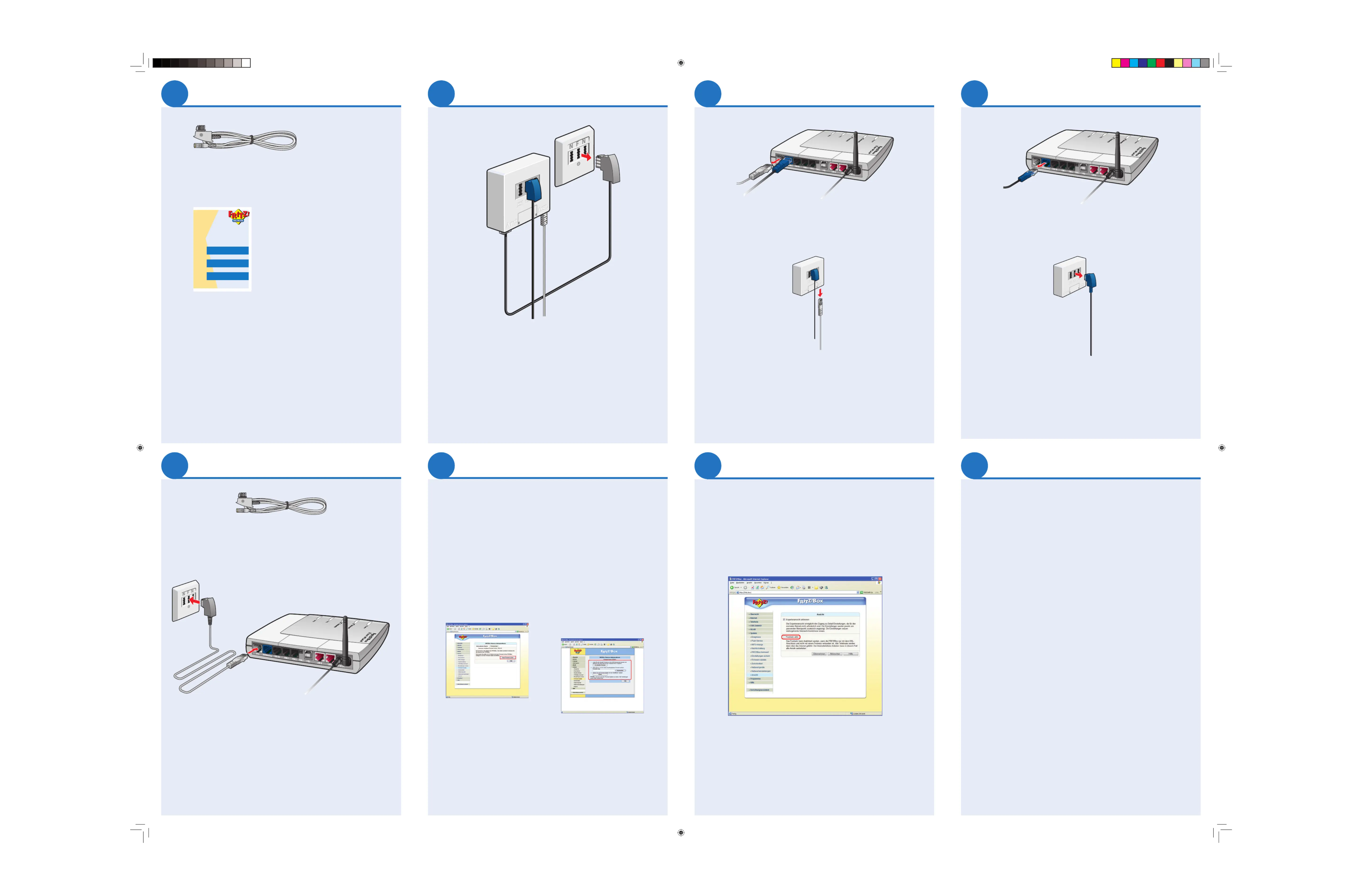
4
4
4
44
3
3
3
33
2
2
2
22
1
1
1
11
7
7
7
77
6
6
6
66
8
8
8
88
5
5
5
55
Lieferumfang Splitter trennen DSL-Kabel entfernen Festnetzanschluss entfernen
■ Schließen Sie das eine Kabelende des grauen DSL-Kabels an der Buchse „DSL“
der FRITZ!Box an.
■ Schließen Sie das andere Kabelende an der mit „F“ beschrifteten Buchse Ihrer TAE-
Telefondose an.
FRITZ!Box am DSL anschließen
Firmware aktualisieren
Festnetzeinstellung deaktivieren
■ Um den DSL-Splitter vom Anschluss zu trennen, ziehen Sie den TAE-Stecker aus
der Telefondose.
■ Entfernen Sie das andere Kabelende des DSL-Kabels aus der Buchse „DSL“ des
DSL-Splitters.
■ Entfernen Sie das schwarze ISDN/analog Kabel aus der Buchse „ISDN/analog“
der FRITZ!Box.
■ Entfernen Sie das graue DSL-Kabel aus Buchse „DSL“ der FRITZ!Box.
■ Entfernen Sie das andere Kabelende des ISDN/analog-Kabels aus der Buchse „F“
beschrifteten Buchse Ihrer TAE-Telefondose an.
■ Nehmen Sie das graue DSL-Kabel aus dem Lieferumfang für Ihren DSL-An-
schluss ohne Festnetzanschluss zur Hand.
Damit Sie Ihren neuen DSL-Anschluss auch für Telefonverbindungen nutzen kön-
nen, installieren Sie die aktuelle Firmware Ihrer FRITZ!Box Fon WLAN 7050.
Abhängig von Ihrem Firmware-Stand, führen Sie die folgenden Schritte aus:
Um sicherzustellen, dass Telefonverbindungen nur über das Internet geführt wer-
den, müssen Sie die Option Festnetz aktiv deaktivieren.
Führen Sie die folgenden Schritte aus:
■ Öffnen Sie einen Internetbrowser und geben Sie fritz.box oder 192.168.178.1 in
die Adresszeile ein. Die Benutzeroberfl äche der FRITZ!Box wird geöffnet..
■ Klicken Sie auf Einstellungen / System / Ansicht.
■ Deaktivieren Sie die Option Festnetz aktiv. Damit ist sichergestellt, dass alle
Telefonverbindungen über das Internet hergestellt werden.
■ Klicken Sie auf die Schaltfl äche Übernehmen.
Startklar zum Surfen und Telefonieren
Nun sind Sie bereit zum Surfen und Telefonieren mit der FRITZ!Box. Überprüfen Sie
abschließend die folgenden Punkte:
■ Überprüfen Sie die Zuweisung der Rufnummern an den analogen Nebenstellen
(FON 1, FON 2, FON 3) unter Einstellungen / Telefonie / Nebenstellen.
■ Überprüfen Sie die eingerichteten MSNs in Ihren ISDN-Telefonen. Beachten Sie
dazu die Informationen in den Dokumentationen Ihrer ISDN-Telefone.
Damit sind die Einstellungen in der FRITZ!Box vollständig und Sie sind startklar zum
Surfen und Telefonieren. Wir wünschen Ihnen viel Spaß beim Surfen und Telefonie-
ren mit der FRITZ!Box Fon WLAN 7050.
Automatisches Update
■ Öffnen Sie einen Internetbrowser
und geben Sie oder fritz.box
192.168.178.1 in die Adresszeile
ein. Die Benutzeroberfl äche der
FRITZ!Box wird geöffnet.
■ Klicken Sie auf Einstellungen /
System / Firmware-Update und
klicken Sie auf die Schaltfl äche Neue
Firmware suchen.
■ Wenn eine neue Firmware-Version
gefunden wird, wird die Schaltfl äche
Firmware-Update jetzt starten ange-
zeigt. Klicken Sie, um das Update zu
starten.
■ Die neue Firmware wird jetzt auf
die FRITZ!Box übertragen. Wenn die
INFO-LED der FRITZ!Box nicht mehr
blinkt, ist die Aktualisierung der
Firmware abgeschlossen.
Manuelles Update
■ Öffnen Sie einen Internetbrowser
und geben Sie oder fritz.box
192.168.178.1 in die Adresszeile
ein. Die Benutzeroberfl äche der
FRITZ!Box wird geöffnet.
■ Klicken Sie auf System / Firmware-
Update und klicken Sie auf die
Schaltfl äche Zur aktuellen Firmware
und laden Sie die aktuelle Firmware
von der AVM-Internetseite auf Ihren
Computer .
■ Klicken Sie, auf die Schaltfl äche
Druchsuchen und geben Sie an, wo
die soeben heruntergeladene Firm-
war auf Ihrem Computer liegt.
■ Klicken Sie, auf die Schaltfl äche
Update. Die neue Firmware wird jetzt
auf die FRITZ!Box übertragen. Wenn
die INFO-LED der FRITZ!Box nicht
mehr blinkt, ist die Aktualisierung
der Firmware abgeschlossen.
1 DSL-Kabel zum Anschluss der FRITZ!Box an den DSL-
Anschluss ohne Festnetzanschluss
1 Bedienungsanleitung für die Umstellung der
FRITZ!Box auf einen DSL-Anschluss ohne Festnetzan-
schluss
1
1
1
11
2
2
2
22
3
3
3
33
FRITZ!Box Fon WLAN
7050
Trennen Sie die FRITZ!Box vom DSL-
und Festznetzanschluss!
Schließen Sie die FRITZ!Box
Schließen Sie die FRITZ!Box
Schließen Sie die FRITZ!Box
Schließen Sie die FRITZ!Box
am DSL-
am DSL-
am DSL-
am DSL-Schließen Sie die FRITZ!Box am DSL-
Anschluss ohne
Anschluss ohne
Anschluss ohne
Anschluss ohne
Festnetzanschluss an!
Festnetzanschluss an!
Festnetzanschluss an!
Festnetzanschluss an!Anschluss ohne Festnetzanschluss an!
Aktualisieren Sie die Firmware Ihrer
Aktualisieren Sie die Firmware Ihrer
Aktualisieren Sie die Firmware Ihrer
Aktualisieren Sie die Firmware Ihrer
Aktualisieren Sie die Firmware Ihrer
FRITZ!Box!
FRITZ!Box!
FRITZ!Box!
FRITZ!Box!FRITZ!Box!
FRITZ!Box Fon WLAN
7050
Betrieb der FRITZ!Box Fon WLAN 7050 an einem
DSL-Anschluss ohne Festnetzanschluss
Bedienungsanleitung
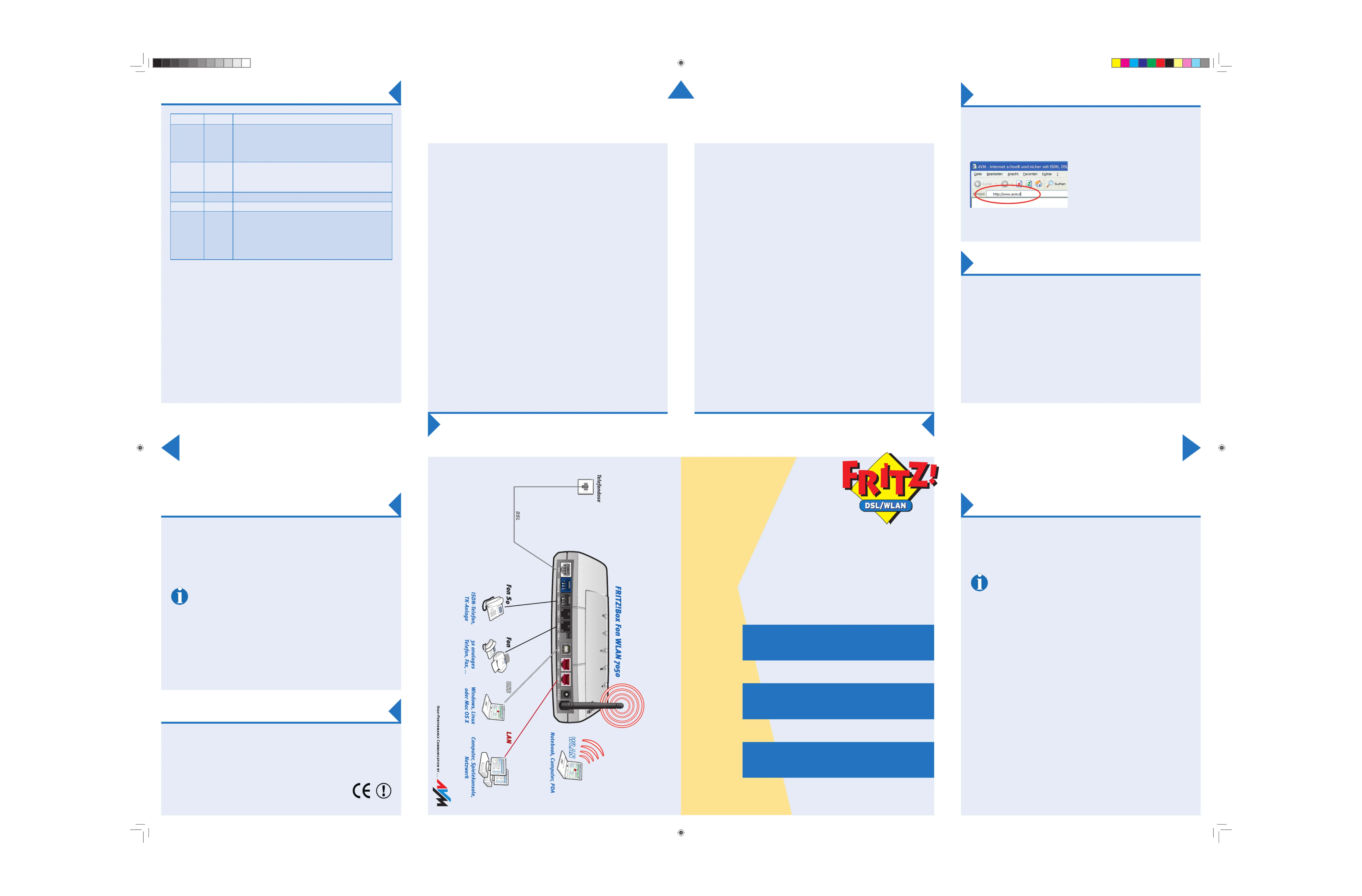
1
1
1
11
2
2
2
22
3
3
3
33
FRITZ!Box Fon WLAN
7050
F
F
F
FR
R
R
RIT
IT
IT
ITZ
Z
Z
Z!
!
!
!B
B
B
Bo
o
o
ox
x
x
x e
e
e
ei
i
i
in
n
n
nr
r
r
ric
ic
ic
ich
h
h
hte
te
te
ten
n
n
nFRITZ!Box einrichten
FRITZ!Boxeinrichten
FRITZ!Box Fon WLAN 7050
Anschlussübersicht
Wegweiser Kundenservice
© AVM GmbH 2007. Alle Rechte vorbehalten.
Stand der Dokumentation 02/2007
FRITZ!Box Fon WLAN 7050
Benutzerhandbuch
Ein ausführliches Benutzerhandbuch der
FRITZ!Box fi nden Sie auf Ihrem Computer unter
„Start / Programme / FRITZ!Box / FRITZ!Box
Handbuch“.
Erste Hilfe bei Problemen mit der
FRITZ!Box fi nden Sie im Benutzer-
handbuch auf Ihrem Computer.
Hier fi nden Sie auch Informationen zum
AVM-Support.
FRITZ!Box Online-Hilfe
In der Benutzeroberfl äche der FRITZ!Box
können Sie über die „Hilfe“-Schaltfl ächen
eine ausführliche Online-Hilfe aufrufen.
FRITZ!DSL-Hilfe
Informationen zu Funktion und Bedienung
von FRITZ!DSL erhalten Sie in der Hilfe.
FRITZ!Box Service-Portal
Auf dem FRITZ!Box Service-Portal erhalten
Sie Tipps zu Einrichtung und Bedienung,
kostenlose Updates sowie aktuelle Produkt-
informationen:
www.avm.de/serviceportale
Wählen Sie in der Auswahlliste als Pro-
duktgruppe „FRITZ!Box“ und dann Ihr Pro-
dukt „FRITZ!Box Fon WLAN 7050“. Klicken
Sie auf die Schaltfläche „Zum Service-
Portal“.
Service-Bereich
Der Service-Bereich hilft Ihnen bei allen Fra-
gen rund um Ihr AVM-Produkt:
www.avm.de/service
Häufig gestellte Fragen (FAQs)
Mit unseren FAQs stellen wir Ihnen eine Aus-
wahl häufig gestellter Fragen zur Verfügung.
www.avm.de/faqs
Newsletter
Mit dem kostenlosen Newsletter erhalten
Sie regelmäßig Informationen per E-Mail zu
allen Themen rund um die AVM-Produkte.
CE-Konformitätserklärung
Leuchtdioden
Leistungsmerkmale
Trennen Sie die FRITZ!Box vom DSL-
und Festznetzanschluss!
Sc
Sc
Sc
Schließen
hließen
hließen
hließen Sie die FRITZ!Box
Sie die FRITZ!Box
Sie die FRITZ!Box
Sie die FRITZ!Box am D
am D
am D
am DSL
SL
SL
SL-
-
-
-Schließen Sie die FRITZ!Box am DSL-
Ansc
Ansc
Ansc
Anschluss
hluss
hluss
hluss ohne Fes
ohne Fes
ohne Fes
ohne Festnetz
tnetz
tnetz
tnetzans
ans
ans
ansc
c
c
chlus
hlus
hlus
hluss an!
s an!
s an!
s an!Anschluss ohne Festnetzanschluss an!
Aktuali
Aktuali
Aktuali
Aktualisieren
sieren
sieren
sieren Sie die Firmware Ihrer
Sie die Firmware Ihrer
Sie die Firmware Ihrer
Sie die Firmware Ihrer Aktualisieren Sie die Firmware Ihrer
FRITZ!Bo
FRITZ!Bo
FRITZ!Bo
FRITZ!Box!
x!
x!
x!FRITZ!Box!
FRITZ!Box Fon WLAN
7050
Betrieb der FRITZ!Box Fon WLAN 7050 an einem
DSL-Anschluss ohne Festnetzanschluss
Bedienungsanleitung
CE-Konformitätserklärung
Die FRITZ!Box erfüllt die Anforderungen der EU-
Richtlinie 1999/5/EG (Richtlinie über Funkanlagen
und Telekommunikationsendeinrichtungen,
R&TTE). Die Konformität der FRITZ!Box mit der
genannten Richtlinie wird durch das CE-Zeichen
bestätigt. Die ausführliche CE-Konformitätser-
klärung fi nden Sie im Handbuch (PDF) auf der
beiliegenden FRITZ!Box-CD im Verzeichnis
DOKUMENTATION.
Länderhinweis
Die FRITZ!Box ist für die Verwendung in allen
Ländern der Europäischen Union sowie in der
Schweiz, in Norwegen und Island vorgesehen. In
Frankreich ist nur der Betrieb in geschlossenen
Räumen zulässig.
LED Zustand Bedeutung
Power/DSL leuchtet
blinkt
Bereitschaft der FRITZ!Box, Stromzufuhr besteht und DSL-An-
schluss ist betriebsbereit
Stromzufuhr besteht, die Verbindung zu DSL wird gerade herge-
stellt oder ist unterbrochen
Internet leuchtet
blinkt
eine Telefonverbindung über das Internet besteht
es befi nden sich Nachrichten in Ihrer Mailbox (diese Funktion
muss von Ihrem Internettelefonieanbieter unterstützt werden)
Festnetz ohne Funktion
WLAN leuchtet die WLAN-Funktion ist aktviert
INFO blinkt
leuchtet
die Firmware wird aktualisiert oder der für den Online-Zähler
angegebene Wert ist erreicht
eine Telefonverbindung zwischen zwei Internettelefonieteilneh-
mern besteht – das Gespräch ist kostenfrei (muss von Ihrem
Internettelefonieanbieter unterstützt werden)
Die FRITZ!Box ist ein Gerät für Festnetz- und Internettelefonie sowie für den Internet-
zugang über DSL.
Ihre analogen Telefone, Faxgeräte und Anrufbeantworter können Sie weiter verwen-
den und an die FRITZ!Box anschließen. Den Computer schließen Sie entweder über
den WLAN-Anschluss, einen der zwei LAN-Anschlüsse oder über den USB-Anschluss
der FRITZ!Box an.
Sie können mit der FRITZ!Box wahlweise über das Festnetz oder kostengünstig über
das Internet (Voice over IP) telefonieren. Wenn Sie über das Internet telefonieren
wollen, muss der Computer nicht eingeschaltet sein.
Die FRITZ!Box bietet für die Festnetz-, und die Internettelefonie Funktionen wie Rufum-
leitung oder Kurzwahlen.
Das integrierte Datenmanagement „Traffi c Shaping“ sichert auch dann eine hohe
Sprachqualität, wenn Sie gleichzeitig surfen.
Internetverbindungen herstellen
Einstellungen ändern
DSL-Software FRITZ!DSL
Um eine Verbindung mit dem Internet herzustellen, ist die Installation weiterer
Zugangssoftware nicht erforderlich. Sie können sofort mit allen angeschlossenen
Computern im Internet surfen:
Starten Sie einen Internetbrowser.
Geben Sie die gewünschte Adresse ein.
Die Verbindung wird hergestellt.
1.
2.
Die Einstellungen der FRITZ!Box ändern Sie in der Benutzeroberfl äche der
FRITZ!Box. Um die Benutzeroberfl äche der FRITZ!Box zu öffnen, führen Sie die
folgenden Schritte aus:
Starten Sie einen Internetbrowser.
Geben Sie als Adresse „fritz.box“ ein.
Die Benutzeroberfl äche wird geöffnet.
1.
2.
Telefonfunktionen ändern
Klicken Sie auf „Einstellungen“.
Klicken Sie auf „Telefonie“.
Jetzt können Sie die Telefonieeinstel-
lungen ändern, die Anrufl iste einse-
hen und weitere Komfortfunktionen
der FRITZ!Box nutzen.
1.
2.
Internetfunktionen ändern
Klicken Sie auf „Einstellungen“.
Klicken Sie auf „Internet“.
Jetzt können Sie die Einstellungen der
FRITZ!Box ändern, Statusinformati-
onen anzeigen lassen.
1.
2.
FRITZ!DSL ist die umfangreiche DSL-Software von AVM. Sie vereint mehrere Pro-
gramme für sichere Internetverbindungen, Verbindungsübersicht und Diagnose.
Alle Programme von FRITZ!DSL sind im FRITZ!DSL Startcenter übersichtlich zusam-
mengefasst und können von dort zentral gestartet werden. Damit bietet FRITZ!DSL
eine komfortable Lösung für das Überprüfen der Verbindungsqualität und das
Maximieren der Sicherheit Ihrer Internetverbindungen.
Weitere Informationen zur Bedienung und den Funktionen von FRITZ!DSL
fi nden Sie in der umfangreichen Hilfe.
■ TK-Anlage für Festnetz- und Internettelefonie (VoIP)
■ WLAN Access Point nach IEEE 802.11g, b und g++ bis zu 125 Mbit/s Übertra-
gungsgeschwindigkeit mit g++-fähigem WLAN-Client
■ Eine S
0
-Schnittstelle für den Anschluss von ISDN-Telefonen und ISDN-Telefon-
anlagen
■ Drei Nebenstellen für den Anschluss von analogen Endgeräten
■ DSL-Router für gleichzeitiges Surfen mehrerer Computer
■ DSL-Modem kompatibel zu 1TR112 / U-R2 und ADSL2+
■ Internet-Sicherheit durch Firewall
■ Anschluss von drei Computern über einen USB- und zwei LAN-Anschlüsse
■ Weitere Computer über WLAN und Switch/Hub anschließbar
■ Alle angeschlossenen Geräte sind zu einem Netzwerk verbunden
■ Benutzeroberfl äche zur Konfi guration der FRITZ!Box über einen Internetbrowser
■ Firmware (Anlagensoftware) aktualisierbar (Update)
Produktspezifikationen
| Marke: | AVM |
| Kategorie: | Router |
| Modell: | Fritz!Box 7050 |
Brauchst du Hilfe?
Wenn Sie Hilfe mit AVM Fritz!Box 7050 benötigen, stellen Sie unten eine Frage und andere Benutzer werden Ihnen antworten
Bedienungsanleitung Router AVM

18 Juli 2025

17 Juli 2025

27 September 2024

25 August 2024

25 August 2024

25 August 2024

25 August 2024

24 August 2024

24 August 2024
Bedienungsanleitung Router
- AJA
- HP
- T-com
- Lindy
- I-Tec
- Iogear
- Advantech
- BZBGear
- EZVIZ
- Roland
- AVMATRIX
- Kenwood
- SMC
- Digiconnect
- Luxul
Neueste Bedienungsanleitung für -Kategorien-

29 Juli 2025

29 Juli 2025

28 Juli 2025
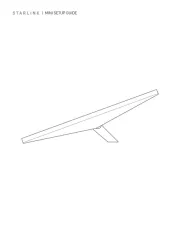
28 Juli 2025
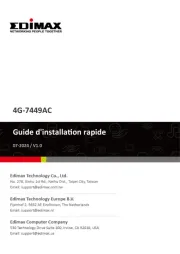
28 Juli 2025
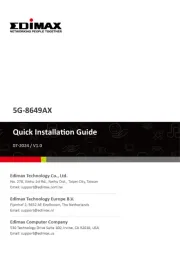
27 Juli 2025

27 Juli 2025
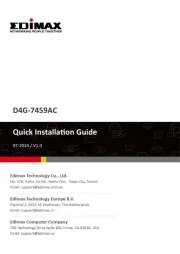
27 Juli 2025
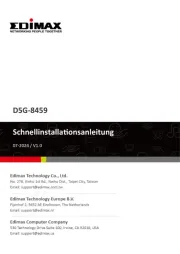
26 Juli 2025

26 Juli 2025
